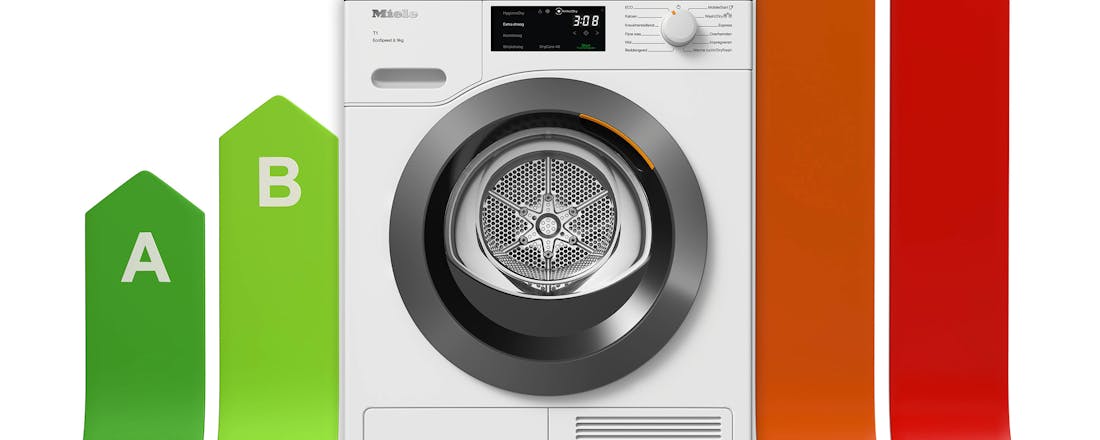Overstappen op Mac
Wanneer u een nieuwe pc nodig hebt, grijpt u meestal naar een Windows-machine. Toch zijn er veel gebruikers die zweren bij de Mac. Als u twijfelt tussen beide systemen is het goed te weten wát de verschillen zijn en waar u op moet letten bij aanschaf van een Apple-computer.
Er wordt vaak gewezen op de verschillen tussen pc's en Macs, maar eigenlijk zijn deze verschillen helemaal niet zo groot. Een Mac is ook gewoon een personal computer en maakt gebruik van dezelfde componenten als uw Windows-pc. Het grote verschil is alleen dat u niet zelf de componenten kunt uitkiezen, Apple heeft dit voor u gedaan en verkoopt dit met behuizing als totaalpakket met als besturingssysteem Apples eigen OS X. Als u een nieuwe Mac koopt, is de laatste versie van OS X al geïnstalleerd.
Het besturingssysteem is bij Apple-computers diep geïntegreerd met de hardwarecomponenten. Dit heeft als voordeel dat een Mac vanuit de doos stabiel draait, maar als nadeel dat u zelf minder kunt sleutelen aan uw configuratie. Vaak worden andere onderdelen niet ondersteund omdat hiervoor geen drivers door Apple zijn gemaakt. Een vaak gehoord argument is dat Apple-computers duur zijn qua aanschaf.
Garantie
Apple is de laatste tijd vaak in het nieuws vanwege de slechte garantiebepalingen. Standaard krijgt u één jaar garantie, terwijl u volgens de Europese Unie recht hebt op minstens twee jaar. U kunt bij Apple wel een AppleCare-pakket kopen, hiermee verlengt u uw garantie van één tot drie jaar. Hebt u AppleCare, dan is Apple meestal erg coulant ten opzichte van reparaties of vervanging van onderdelen. Zonder AppleCare is dit een stuk lastiger. De Europese Unie heeft Apple gedwongen de garantiebepalingen voor Europa te wijzigen.
Toegegeven, een Mac is stevig aan de prijs, maar gaat vaak ook lang mee en leveren tweedehands vaak ook meer op dan zelf samengestelde Windows-pc's. Apple hecht veel waarde aan de vormgeving van hun producten, zowel aan de buitenkant als op het gebied van gebruiksvriendelijkheid. Zo hebben laptops magnetische aansluitingen voor de stroomkabels om te voorkomen dat de laptop valt als u per ongeluk struikelt over de stroomkabel en achtergrondverlichting onder het toetsenbord die automatisch verandert naarmate u in een donkere omgeving werkt. Een voordeel van Macs is dat ze niet vatbaar zijn voor Windows-virussen. Veruit de meeste virussen die in omloop zijn, zijn geprogrammeerd voor Windows.
©PXimport
Sinds kort kunt u uw Mac ook in de officiële Apple Store in Amsterdam kopen.
1. Hardware
Elke Mac met een monitor heeft een geïntegreerde camera. De camera zit verwerkt in de rand van de MacBook Air, MacBook Pro of iMac. De laptops zonder SSD-schijf hebben sensoren in de behuizing zitten die registeren of de laptop valt en automatisch de harde schijf uitschakelen. De laptops beschikken naast een verlicht toetsenbord over een multifunctioneel trackpad. Deze is geheel van glas en reageert op klikbewegingen en veegbewegingen.
Ook detecteert de trackpad of u met één, twee, drie of vier vingers de trackpad bedient. Met één vinger gebruikt u de trackpad als virtuele muis, met twee vingers scrolt u door een pagina heen en met vier vingers navigeert u naar andere programma's. De iMac en de Mac Pro worden geleverd met een toetsenbord en Magic Mouse. De Magic Mouse ziet eruit als een éénknopsmuis, maar is in feite ook een trackpad. U kunt met uw vingers over de muis bewegen om terug- en vooruit te springen in uw browser en met één veegbeweging zoomt u bijvoorbeeld het beeld in. Als alternatief kunt u ook een los trackpad bij uw iMac of Mac Pro krijgen.
Alle Macs beschikken over bluetooth en wifi, en werken met Core i5 of Core i7 Intel-processoren in dual- of quad-core-varianten. De Mac Pro werkt met quad-core of 6-core Xeon Intel-processoren. Geheugen kunt u bij de MacBook Pro, iMac en Mac Pro eenvoudig zelf uitbreiden en het is niet aan te raden dit bij Apple te doen, aangezien u hiervoor de hoofdprijs betaalt. Verifieer vooraf wel altijd of de geheugenmodules door uw Mac ondersteund worden. Specificaties van Mac-modellen zijn meestal niet één-op-één te vergelijken met Windows-pc's, omdat sommige onderdelen speciaal zijn geoptimaliseerd voor het gebruik met Apples eigen besturingssysteem OS X.
©PXimport
De Magic Mouse is eigenlijk een soort trackpad.
2. Overzetten van data
Als u uw Mac voor de eerste keer aanzet, vraagt Apple u om een paar gegevens in te vullen. U configureert uw netwerk en geeft uw naam in. Deze naam wordt uw persoonlijke thuismap. Later kunt u andere gebruikers toevoegen, zodat elk familielid met zijn eigen gegevens kan inloggen. In een ander venster wordt u gevraagd of u data van een andere Mac of Windows-pc wilt overzetten. Dit gaat via de migratie-assistent.
Sluit uw Windows-pc op uw Mac aan via firewire, ethernet of zorg dat de beide computers op hetzelfde draadloze netwerk zijn aangemeld. Download de migratie-assistent voor Windows op http://ct.link.ctw.nl/mas en laat het programma al uw data kopiëren. Selecteer op uw Mac de optie Gegevens kopiëren naar deze Mac en kies voor Vanaf een Windows-pc. De migratie-assistent zorgt ervoor dat uw bureaubladachtergrond wordt ingesteld als achtergrond voor OS X en dat uw contacten worden overgezet naar Apples programma Adresboek.
Thunderbolt
Elke nieuwe Mac (met uitzondering van de Mac Pro) wordt geleverd met tenminste één Thunderbolt-aansluiting. Deze technologie is door Intel en Apple ontwikkeld en hierop kunt u harde schijven, beeldschermen en andere randapparatuur aansluiten. Andere fabrikanten zijn nog niet zo snel met het ontwikkelen van Thunderbolt-producten, maar de verwachting is dat dit jaar meer en meer producten met Thunderbolt-aansluitingen zullen verschijnen.
Ook al uw documenten worden automatisch gekopieerd naar uw Mac. U hoeft niet bang te zijn dat de Mac uw pdf-bestanden niet kan lezen, de Mac biedt ondersteuning voor alle belangrijke bestandsformaten. Wel belangrijk om te weten, is dat u uw aangeschafte software niet zomaar kunt installeren op de Mac, meestal zijn dit verschillende softwarepakketten. Zo bestaat er een aparte versie van Office voor de Mac en ook Photoshop heeft zowel Mac- als pc-versies. Bestanden die gemaakt zijn in de Mac-versie van Word zijn wel gewoon te openen in Word voor Windows en omgekeerd.
3. Programma's installeren
Mac OS X werkt in veel opzichten net even anders dan Windows. Een uitvoerbaar installatiebestand in Windows heeft de extensie .exe, maar OS X kan hier niet mee overweg. Een standaard installatiebestand voor de Mac heeft de extensie .dmg. Zodra u op zo'n bestand klikt, opent OS X dit als een schijf in de Mac OS X-verkenner Finder. Kleine programma's hoeft u niet te installeren, u sleept het icoontje gewoon naar uw map Programma's.
Toetsenbordcombinaties
Als u Windows-toetsenbordcombinaties gewend bent, moet u even moeten wennen aan de Mac-toetsenbordcombinaties. Belangrijk om te weten is dat het Mac-toetsenbord een paar andere toetsen heeft. De Alt-toets heet op de Mac ook wel Option-toets en wordt aangegeven met een soort wissel-logo. De toets ernaast heet op nieuwere Macs de Command-toets, op oudere Mac-toetsenborden staat hier het Apple-logo en een soort hek-symbool op. Om tussen programma's te navigeren, drukt u Command+Tab. Alle icoontjes van geopende programma's worden naast elkaar weergegeven. Om op uw Mac te zoeken, gebruikt u Spotlight. De toetscombinatie is Command+Spatiebalk. Als een programma niet meer reageert, sluit u het af door Alt+Command+Escape in te drukken, er verschijnt een venster dat Programma's geforceerd stoppen heet. Klik het programma aan en kies voor Forceer stop. Op http://ct.link.ctw.nl/tc vindt u een overzicht van veelgebruikte combinaties.
Wilt u het programma weer verwijderen dan sleept u het bestand gewoon naar de prullenbak. Grotere programma's hebben meestal wel een aparte installatiebestand, maar functioneren volgens het zelfde principe. U hoeft niet bang te zijn dat uw systeem in de soep loopt als u een programma zomaar in de prullenbak gooit. Dit betekent ook dat u programma's niet per se in de programmamap hoeft te installeren. U kunt een icoontje van een programma ook naar uw bureaublad slepen en vanaf die locatie starten. Voorkeuren van een programma worden op een centrale locatie opgeslagen.
©PXimport
Om het programma Alfred te installeren, sleept u het naar de map Programma's.
4. OS X Versies
Het besturingssysteem van Apple heet OS X en bestaat al sinds 2001. Elke versie heeft een versienummer met bijbehorende naam. Alle namen refereren aan een katachtig dier. Van Cheetah, Puma, Jaguar, Panther, Tiger, Leopard, Snow Leopard en Lion is de reeks nu aanbelandt bij Mountain Lion. Deze laatste heeft het versienummer 10.8. Voor elke versie moet worden betaald. Zo'n dertig euro. Tussen de verschillende katachtige versies zit meestal een periode van zo'n anderhalf jaar en over het algemeen worden in een hoofdversie veel nieuwe functies onthuld. OS X heeft ook subversies, deze updates worden gratis aangeboden en zijn meestal beveiligingsupdates.
Als een bepaald softwareprogramma minimaal OS X 10.7.3 nodig heeft, weet u dat u ten minste OS X Lion op uw Mac moet hebben staan, inclusief de gratis update naar 10.7.3. OS X werkt op sommige punten een beetje anders dan Windows. Zo sluit u een bestand door op het rode rondje linksboven te klikken, maar het programma blijft nog wel actief. De verkenner van OS X heet Finder en functioneert in grote lijnen zoals u dat van de Windows Verkenner gewend bent.
Alternatieve software
Veel programma's zijn zowel voor Windows als Mac verkrijgbaar, zeker op het gebied van muziek en grafische toepassingen. Zakelijke programma's en games lopen nog achter. Voor andere programma's hebt u een Mac-alternatief. Zo heeft Apple een eigen Office-pakket. Weliswaar is iWork niet zo uitgebreid als Microsoft Office, maar met Pages, Numbers en Keynote zet u snel gelikte tekstbestanden, spreadsheets en presentaties in elkaar. De Mac-tegenhanger van Windows Media Player heet QuickTime Player en een uitgebreider programma om muziekbestanden af te spelen en aan te schaffen is iTunes. Wordpad heet in OS X Teksteditor en om te e-mailen gebruikt u Mail.
Een startmenu voor applicaties vindt u niet in OS X, daar hebt u het Dock voor. Dit is een lijst met icoontjes die u onder, links of rechts van uw scherm kunt zetten. In de bovenste rand van uw scherm vindt u de menubar, helemaal aan de linkerkant ervan ziet u het Apple-logo. Dit is een menu voor de centrale functies van OS X, zoals de systeemvoorkeuren. Het Apple-logo is in elk programma zichtbaar. De rest van de menubar is variabel en hangt af van het actieve programma. Hier vindt u dan bijvoorbeeld het menu van Word of Photoshop. Aan de rechterkant vindt u nog een paar algemene dingen zoals de tijd en icoontjes voor uw wifi-verbinding of de status van uw batterij.
5. Functies en programma's
OS X is een uitgebreid besturingssysteem en bevat standaard een heleboel handige functies en programma's. Klik op het Finder-icoontje in het Dock en klik links op Programma's om de geïnstalleerde programma's te bekijken. U vindt hier bijvoorbeeld Adresboek en iCal, respectievelijk voor uw contacten en agenda. Voorvertoning gebruikt u om afbeeldingen en pdf-bestanden mee te bekijken, u hebt geen extra software nodig om zelf pdf-bestanden te creëren.
©PXimport
Met iPhoto kunt u ook fotoboeken maken en bij Apple laten printen.
iTunes is de muziekspeler voor de Mac en hiermee synchroniseert u ook uw iPods, iPhones en iPads. Met Safari krijgt u toegang tot internet. Het is uiteraard mogelijk om Chrome, Firefox of Opera te installeren als standaardbrowser. Als u een nieuwe Mac koopt, krijgt u daar het pakket iLife gratis bij, het creatieve pakket van Apple. Met GarageBand maakt u muziek, iMovie kan professioneel ogende films van uw opnames maken en met iPhoto maakt u mooie digitale fotoalbums. De programma's van iLife worden ongeveer elke twee jaar geüpdatet, u koopt een nieuwe versie voor twaalf euro per programma.
Windows op de Mac
Wilt u uw Windows-programma's ook op uw Mac kunnen draaien, dan is dat geen onoverkomelijk probleem. Met Apple Boot Camp creëert u een aparte partitie op uw harde schijf waarop u Windows kunt installeren. U hebt hiervoor wel een geldige Windows-licentie nodig. Tijdens het opstarten drukt u de Alt-toets in en kiest voor OS X of Windows. Meer informatie vindt u op http://ct.link.ctw.nl/boc. Wilt u Windows in OS X gebruiken, dan moet u een programma als VirtualBox installeren. Op deze manier hebt u een apart venster in OS X waarin u Windows-programma's kunt draaien.
In OS X zijn een paar handige functies verwerkt, zo lijkt Launchpad op het beginscherm van uw iPhone en met AirDrop stuurt u gemakkelijk bestanden van de ene Mac naar de andere, mits deze op hetzelfde netwerk zitten. Voor meer informatie over OS X gaat u naar www.apple.com/nl/macosx. De belangrijkste programma's zijn standaard in het Dock weergegeven. Wilt u ze niet meer in het Dock hebben staan, dan klikt u met de rechtermuisknop op het icoontje en kiest u voor Opties / Verwijder uit Dock. Om uw voorkeuren in te stellen, klikt u op het icoon Systeemvoorkeuren in het dock. Dit is te vergelijken met het configuratiescherm op uw Windows-pc.